修复安装WindowsXP的步骤
使用xp光盘修复系统的方法步骤
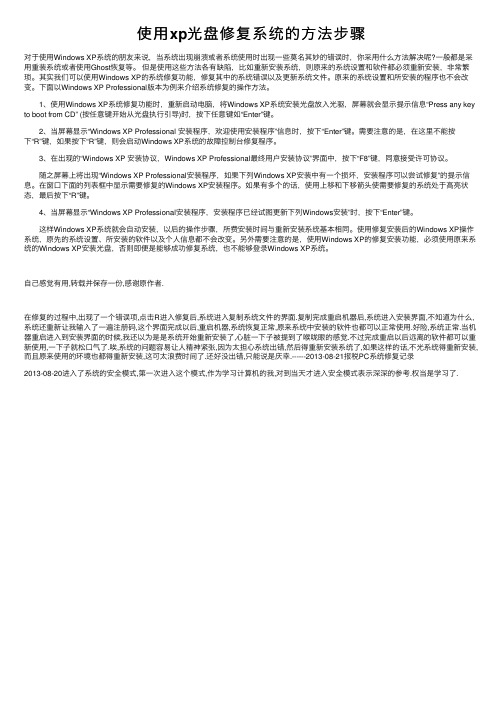
使⽤xp光盘修复系统的⽅法步骤对于使⽤Windows XP系统的朋友来说,当系统出现崩溃或者系统使⽤时出现⼀些莫名其妙的错误时,你采⽤什么⽅法解决呢?⼀般都是采⽤重装系统或者使⽤Ghost恢复等。
但是使⽤这些⽅法各有缺陷,⽐如重新安装系统,则原来的系统设置和软件都必须重新安装,⾮常繁琐。
其实我们可以使⽤Windows XP的系统修复功能,修复其中的系统错误以及更新系统⽂件。
原来的系统设置和所安装的程序也不会改变。
下⾯以Windows XP Professional版本为例来介绍系统修复的操作⽅法。
1、使⽤Windows XP系统修复功能时,重新启动电脑,将Windows XP系统安装光盘放⼊光驱,屏幕就会显⽰提⽰信息“Press any key to boot from CD” (按任意键开始从光盘执⾏引导)时,按下任意键如“Enter”键。
2、当屏幕显⽰“Windows XP Professional 安装程序,欢迎使⽤安装程序”信息时,按下“Enter”键。
需要注意的是,在这⾥不能按下“R”键,如果按下“R”键,则会启动Windows XP系统的故障控制台修复程序。
3、在出现的“Windows XP 安装协议,Windows XP Professional最终⽤户安装协议”界⾯中,按下“F8”键,同意接受许可协议。
随之屏幕上将出现“Windows XP Professional安装程序,如果下列Windows XP安装中有⼀个损坏,安装程序可以尝试修复”的提⽰信息。
在窗⼝下⾯的列表框中显⽰需要修复的Windows XP安装程序。
如果有多个的话,使⽤上移和下移箭头使需要修复的系统处于⾼亮状态,最后按下“R”键。
4、当屏幕显⽰“Windows XP Professional安装程序,安装程序已经试图更新下列Windows安装”时,按下“Enter”键。
这样Windows XP系统就会⾃动安装,以后的操作步骤,所费安装时间与重新安装系统基本相同。
Window XP修复方法
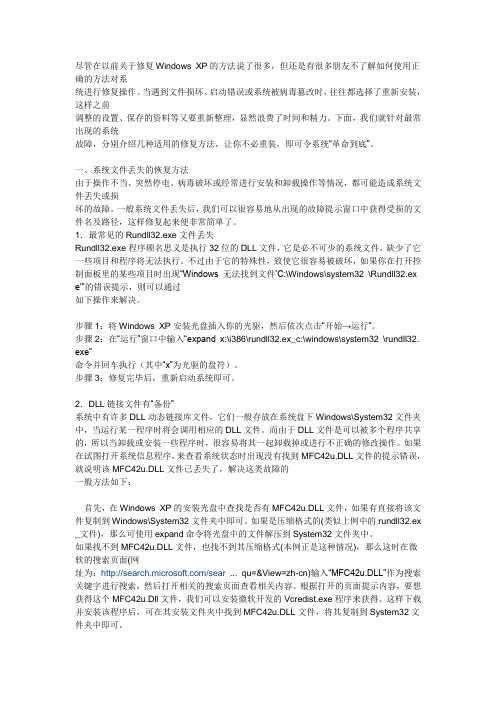
尽管在以前关于修复Windows XP的方法说了很多,但还是有很多朋友不了解如何使用正确的方法对系统进行修复操作。
当遇到文件损坏、启动错误或系统被病毒篡改时,往往都选择了重新安装,这样之前调整的设置、保存的资料等又要重新整理,显然浪费了时间和精力。
下面,我们就针对最常出现的系统故障,分别介绍几种适用的修复方法,让你不必重装,即可令系统“革命到底”。
一、系统文件丢失的恢复方法由于操作不当、突然停电、病毒破坏或经常进行安装和卸载操作等情况,都可能造成系统文件丢失或损坏的故障。
一般系统文件丢失后,我们可以很容易地从出现的故障提示窗口中获得受损的文件名及路径,这样修复起来便非常简单了。
1.最常见的Rundll32.exe文件丢失Rundll32.exe程序顾名思义是执行32位的DLL文件,它是必不可少的系统文件,缺少了它一些项目和程序将无法执行。
不过由于它的特殊性,致使它很容易被破坏,如果你在打开控制面板里的某些项目时出现“Windows 无法找到文件’C:\Windows\system32 \Rundll32.ex e’”的错误提示,则可以通过如下操作来解决。
步骤1:将Windows XP安装光盘插入你的光驱,然后依次点击“开始→运行”。
步骤2:在“运行”窗口中输入“expand x:\i386\rundll32.ex_c:\windows\system32 \rundll32. exe”命令并回车执行(其中“x”为光驱的盘符)。
步骤3:修复完毕后,重新启动系统即可。
2.DLL链接文件有“备份”系统中有许多DLL动态链接库文件,它们一般存放在系统盘下Windows\System32文件夹中,当运行某一程序时将会调用相应的DLL文件。
而由于DLL文件是可以被多个程序共享的,所以当卸载或安装一些程序时,很容易将其一起卸载掉或进行不正确的修改操作。
如果在试图打开系统信息程序,来查看系统状态时出现没有找到MFC42u.DLL文件的提示错误,就说明该MFC42u.DLL文件已丢失了,解决这类故障的一般方法如下:首先,在Windows XP的安装光盘中查找是否有MFC42u.DLL文件,如果有直接将该文件复制到Windows\System32文件夹中即可。
教你重装电脑程序详细教程

教你重装电脑程序详细教程超详细教程教你重装电脑程序 36分钟前⾸先,要备份好你的数据、资料、⽂档、驱动程序。
然后按照以下步骤进⾏系统安装(winXP):⼀、将bios设置调成光盘启动:1、开机,并按住DEL键不放,直到出现BIOS设置的蓝⾊窗⼝;2、将光标移动到(按↑、↓、←、→)⾸先,要备份好你的数据、资料、⽂档、驱动程序。
然后按照以下步骤进⾏系统安装(winXP):⼀、将bios设置调成光盘启动:1、开机,并按住DEL键不放,直到出现BIOS设置的蓝⾊窗⼝;2、将光标移动到(按↑、↓、←、→)“Advanced BIOS Features(⾼级BIOS功能设置)”,按Enter(回车)键,)”,按Enter(回车)键,出现“Advanced BIOS Features”页⾯,⼀般分下⾯两种情况设置启动顺序:⑴如果该页⾯有“First Boot Device(或1st Boot Device,第⼀启动设备)”、“Second Boot Device(或2nd Boot Device,第⼆启动设备)”、“Third Boot Device(或3rd Boot Device,第三启动设备)Boot Device,第三启动设备)”,可以将光标移动到“First Boot Device”项,按Page up或Page down 键将其调节为CD-ROM,将“Second Boot Device”调节为HDD-0或IDE-0,按ESC键退出该页⾯,再选择“Save& Exit Setup(存储并退出),回车,按Y键,回车即可。
(2)如果该⾯有“Boot Device Select...(启动设备选择)”,请将光标移动到“Boot Device Select...”,按Enter(回车)键,出现⼀个⼩窗⼝,⾥⾯有“1st(或First)”“2nd(或Second)”“3rd(或Third)”三项,将光标移动到“1st(或First)”,按Page up或Page down键将其调节为CD-ROM,将“2nd(或Second)”调节为HDD-0或IDE-0,按ESC键退出该窗⼝,节为CD-ROM,将“2nd(或Second)”调节为HDD-0或IDE-0,按ESC键退出该窗⼝,再按ESC键退出“Advanced BIOS Features”,再选择“Save & Exit Setup(存储并退出)",回车,按Y键,回车即可。
Windows系统受损恢复6招

Windows系统受损恢复6招很多时候我们会发现自己的系统问题越来越多,如果将就使用,那系统运行效率肯定不会很高,甚至还无法正常运行,如果选择重新安装系统,那不但麻烦不说,而且还会耗费很长的等待时间。
其实,当Windows系统一旦遇到无法启动或者运行出错的故障时,我们不妨使用下面的六项措施,来快速而有效地“急救”受损的Windows系统,说不定能收获奇效!1、最后一次配置Windows2000以上版本的操作系统,每次成功启动之后都会对系统注册表进行自动备份,一旦我们发现Windows 系统本次不能正常启动时,那多半是我们上一次对系统进行了错误的操作或者对某些软件进行了错误的安装,从而破坏了系统注册表的相关设置。
此时,我们可以尝试使用上一次成功启动时的配置来重新启动一下计算机系统:只要在重新启动系统的过程中,及时按下F8功能键,调出系统启动菜单,然后选中“最后一次正确的配置”项目,这样的话Windows系统说不定又能启动正常了。
2、修复系统文件如果Windows系统的某些核心文件不小心被损坏的话,那么即使使用“最后一次配置”,Windows系统也很难保证就能启动正常。
如果Windows系统只是有少量的系统文件受损的话,那我们不妨借助Windows系统内置的SFC扫描修复命令,来尝试对那些已经遭受破坏的系统文件进行修复,一旦修复成功后,那Windows系统的启动又会恢复正常状态了。
在修复受损系统文件时,只要依次单击“开始”/“运行”命令,在弹出的系统运行对话框中,输入字符串命令“sfc/scannow”,单击回车键后,该命令程序就会对系统每个角落处的系统文件进行搜索扫描,一旦发现系统文件的版本不正确或者系统文件已经损坏的话,它就能自动弹出提示界面,要求我们插入Windows系统的安装光盘,以便从中提取正常的系统文件来替代不正常的系统文件,从而达到修复系统文件的目的。
要是系统修复操作成功的话,相信我们重新启动计算机系统时,就不会看到有什么不正常的现象了。
WINDOWS_XP系统重装步骤详细图解

如何重装系统一、制作启动盘(仅98/Me)单击“开始—设置—控制面板—添加删除程序—启动盘”,插入一张软盘,单击“创建启动盘”,ok了。
如果你要在DOS环境下手动安装Win2000/XP/2003,把一个叫“SMARTDRV.EXE”的文件(45kB,这个文件98/Me里都有)也拷到启动盘里,否则以后速度慢得会让你哭。
二、引导重启,在设备检测界面按DEL键(如果不知道什么是设备检测界面,那就听见电脑“滴”响过后一个劲地按DEL键吧)进BIOS设置,也有个别主板是按别的键,F1什么的,这里不再多说(其实我也不了解)。
进入后就要修改启动顺序了。
不同的主板,其修改启动顺序的选项位置也不一样,一般都在主菜单的第二项或第三项,仔细找找,一般都叫什么“first boot”、“first”、“select boot”等等。
1.固定启动顺序,不固定启动对象。
就是有first boot、second boot、third boot选项,光标移到first boot上,一般是按page down或page up选,要不就是按回车从设备列表中选。
2.不固定启动顺序,固定启动对象。
一般都叫boot select什么的,光标移到上边按page down或page up选择,一般都是什么“c only”“a c”“cd-rom c”这种选项。
3.没有。
很奇怪,但的确有这种主板,也就是bios里无设置,但有时重启后会出现启动顺序选择列表,有时出来有时不出来,规律我也说不清,但有时改了bios里某些设置后就会出现选择菜单(可以肯定的是,如果某次重启后它没出现,你又没进bios 改什么东西,那么下次重启它一定还不会出现,而添加一个新IDE设备则肯定会出现)。
4.在某些p4主板上(比如我的),如果你有双硬盘,还会有从哪个硬盘启动的选项。
改成你需要的启动方式后,插入软盘或光盘,在bios界面按F10,再按y,或者选择save and exit,这个选项一般都在bios的最后。
XP系统引导文件丢失,如何修复

Windows 2K或XP 系统出现故障时,可:1.最后一次正确配置2.安全模式3.系统还原(XP)来修复。
但系统引导文件丢失、BOOT.INI 文件丢失或配置错误、系统DLL丢失等,只能重装系统,但费时。
恢复控制台可启用/禁用系统服务、分区/格式化磁盘、修复引导记录,复制源光盘文件来修复丢失系统文件的错误。
要用恢复控制台,必须知道系统管理员的账号和密码。
控制台能访问:引导文件夹、系统目录、可移动存储设备。
控制台,可把文件从光/软到硬,硬到硬。
但不能从硬盘复到软盘。
一、如何进入故障恢复控制台1.启动过程中“Del”键进入BIOS设置程序。
选“Advanced BIOS Features”,高级BIOS设置,选“First Boot Device”,选“CDROM”(将第一启动设备为光驱)。
“F10”键存盘退出。
2.将Windows 2k/XP/2003安装光盘(OS光盘)插入光驱,启动,系统会自动以光盘引导,待屏幕出现提示时,按任意键可见XP 的安装程序画面,选“要使用故障控制台,请按R”。
3.系统会自动检测后列出所安装的所有操作系统,键入序号,键入管理员密码,出现“C:\WINDOWS>”,控制台启动。
也可将控制台安装到硬盘。
“运行”中输入并执行“X:\i386\winnt32.exe/cmdcons”命令(X为光驱盘符),弹出安装程序对话框,点“是”。
重启,在多重启动菜单中发现一项“Microsoft Windows XP Recovery Console”。
二.常用的系统故障恢复命令1. Bootcfg:对启动文件BOOT.INI的配置和恢复(Win 2K没有该命令)2. Disable 和Enable:禁用/启用系统服务或设备驱动程序3. Expand:从压缩文件中提取文件4. FixBoot:写入新的启动引导区到指定的系统分区5. FixMBR:修复启动磁盘的主引导记录6. Help:显示帮助7. Listsvc:列出系统上所有的系统服务和设备驱动程序(配合Disable/Enable使用)8. Set:显示和设置环境变量三.修复常见系统启动故障系统文件丢失1.启动提示Windows\\System32下某个文件丢失,无法启动,重新安装。
Windows XP修复安装

Windows XP修复安装对于Windows用户来说,重装系统绝对是解决系统崩溃问题的法宝。
但是真正将这个方法用好的用户却并不是很多,不少用户在使用简体中文版的WinXP安装光盘进行修复安装时,由于选择不当而误入了系统故障恢复控制台界面。
因此本文就以WinXP Pro简体中文专业版为例谈谈如何一步一步修复安装Windows XP。
适用平台:Windows XP危险性:安全难易度:中级1.修复安装的条件修复安装是指利用Windows XP安装光盘,对已安装的系统进行自动修复以使系统获得新生的方法,其原理类似于Windows 98的覆盖安装。
修复安装的方法可以解决大部分系统故障,包括文件损坏、系统引导文件损坏、病毒替换文件造成的操作系统无法启动等故障。
此外,修复安装的最大好处是修复后的系统保留了所有用户信息及配置文件,系统中原来已安装的软件及其配置也能完整保留。
不过,Windows XP修复安装并非是万能的,对于硬件冲突、软件冲突、注册表损坏导致的系统崩溃问题,即使进行了修复安装,也很可能无法解决故障。
此时,除了采用手动逐一排除故障问题的方法外,就只能格式化重装或使用Ghost等软件恢复系统备份了。
2.修复系统的操作步骤在使用修复安装解决系统故障前,用户须要准备好原来的Windows XP系统安装光盘,以及相应的安装序列号及激活码。
Step1 修改启动设置要从安装光盘启动,首先修改电脑的启动顺序,让计算机优先从光盘引导。
如果你的主板使用Award BIOS,开机后可以在屏幕上看到“Press DEL to Enter SETUP”的字样,此时按DEL键即可进入BIOS设置程序。
在主菜单中选择“Advanced BIOS Features”并按回车进入高级BIOS设置,选中“Boot Sequence”(图1),将启动顺序设置为“CDROM”优先。
设置完成后按“ESC”键返回到主菜单,再按“F10”键存盘退出。
Windows 2000.XP故障恢复控制台小记
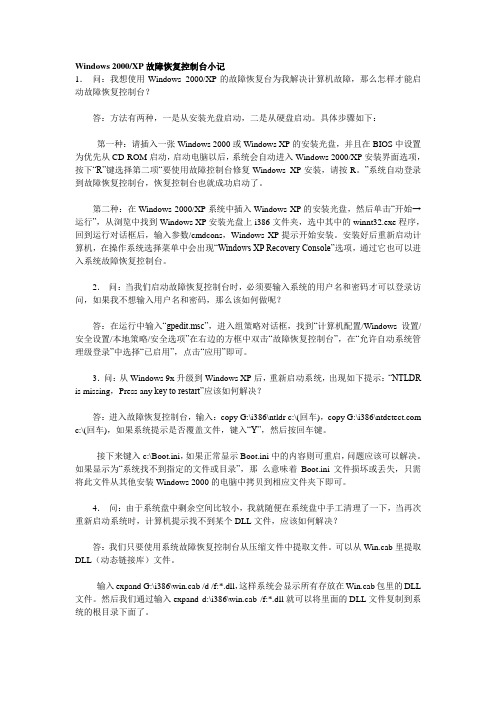
Windows 2000/XP故障恢复控制台小记1.问:我想使用Windows 2000/XP的故障恢复台为我解决计算机故障,那么怎样才能启动故障恢复控制台?答:方法有两种,一是从安装光盘启动,二是从硬盘启动。
具体步骤如下:第一种:请插入一张Windows 2000或Windows XP的安装光盘,并且在BIOS中设置为优先从CD-ROM启动,启动电脑以后,系统会自动进入Windows 2000/XP安装界面选项,按下“R”键选择第二项“要使用故障控制台修复Windows XP安装,请按R。
”系统自动登录到故障恢复控制台,恢复控制台也就成功启动了。
第二种:在Windows 2000/XP系统中插入Windows XP的安装光盘,然后单击“开始→运行”,从浏览中找到Windows XP安装光盘上i386文件夹,选中其中的winnt32.exe程序,回到运行对话框后,输入参数/cmdcons,Windows XP提示开始安装。
安装好后重新启动计算机,在操作系统选择菜单中会出现“Windows XP Recovery Console”选项,通过它也可以进入系统故障恢复控制台。
2.问:当我们启动故障恢复控制台时,必须要输入系统的用户名和密码才可以登录访问,如果我不想输入用户名和密码,那么该如何做呢?答:在运行中输入“gpedit.msc”,进入组策略对话框,找到“计算机配置/Windows设置/安全设置/本地策略/安全选项”在右边的方框中双击“故障恢复控制台”,在“允许自动系统管理级登录”中选择“已启用”,点击“应用”即可。
3.问:从Windows 9x升级到Windows XP后,重新启动系统,出现如下提示:“NTLDR is missing,Press any key to restart”应该如何解决?答:进入故障恢复控制台,输入:copy G:\i386\ntldr c:\(回车),copy G:\i386\ c:\(回车),如果系统提示是否覆盖文件,键入“Y”,然后按回车键。
WinXP无法启动的十种方法修复方法

WinXP无法启动的十种方法修复方法1. 使用Windows启动盘如果启动问题是由于活动分区的启动记录或者操作系统启动所使用的文件被破坏造成的,启动盘就能够解决问题。
具体方法如下:创建Windows启动盘,找一台配置相似、工作正常的Windows XP机器,打开我的电脑,单击鼠标右键选择磁盘图标,然后在后续的菜单中选择格式化。
当格式化对话框出现以后,保留所有缺省设置,然后点击开始按钮。
当格式化操作完成后,关闭格式化对话框回到My Computer,双击C:驱的图标,访问根目录,将Boot.ini、NTLDR、三个文件拷贝到磁盘上。
创建好了Windows启动盘之后,将它插入故障系统的驱动器内,按[Ctrl][Alt][Delete]重新启动计算机。
2. 使用最后一次的正确配置你还可以尝试用最后一次正确配置来启动操作系统。
该功能让你取消任何在注册表CurrentControlSet键上做出的、导致问题的修改,这个键是定义硬件和驱动器设置的。
Known Good Configuration功能用系统最后一次正常启动的CurrentControlSet键值来取代当前的键值。
具体方法如下:首先按[Ctrl][Alt][Delete]键,重新启动计算机。
当你看到屏幕上出现“Please select the operating system to start”,或者听到计算机发出一声蜂鸣声,按[F8]键,屏幕上就会出现Windows高级选项菜单。
从菜单中选择“Last Known Good Configuration”选项,然后按[Enter]键。
要记住,你只有一次机会使用Last Known Good Configuration功能。
3. 进行系统恢复能够帮助解决Windows XP启动问题的另一个工具是系统恢复。
系统恢复作为一项服务在后台运行,并且持续监视重要系统组件的变化。
当它发现一项改变即将发生,系统恢复会立即在变化发生之前,为这些重要组件作一个名为恢复点的备份拷贝,而且系统恢复缺省的设置是每24个小时创建恢复点。
六招修复XP系统
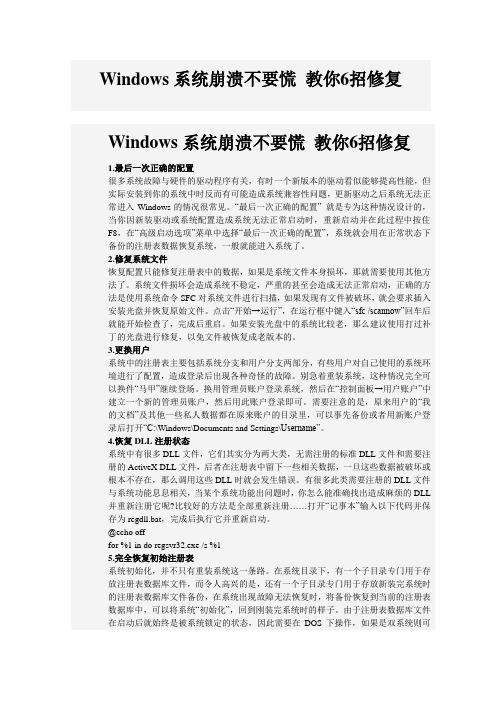
Windows系统崩溃不要慌教你6招修复Windows系统崩溃不要慌教你6招修复1.最后一次正确的配置很多系统故障与硬件的驱动程序有关,有时一个新版本的驱动看似能够提高性能,但实际安装到你的系统中时反而有可能造成系统兼容性问题,更新驱动之后系统无法正常进入Windows的情况很常见。
“最后一次正确的配置” 就是专为这种情况设计的,当你因新装驱动或系统配置造成系统无法正常启动时,重新启动并在此过程中按住F8,在“高级启动选项”菜单中选择“最后一次正确的配置”,系统就会用在正常状态下备份的注册表数据恢复系统,一般就能进入系统了。
2.修复系统文件恢复配置只能修复注册表中的数据,如果是系统文件本身损坏,那就需要使用其他方法了。
系统文件损坏会造成系统不稳定,严重的甚至会造成无法正常启动,正确的方法是使用系统命令SFC对系统文件进行扫描,如果发现有文件被破坏,就会要求插入安装光盘并恢复原始文件。
点击“开始→运行”,在运行框中键入“sfc /scannow”回车后就能开始检查了,完成后重启。
如果安装光盘中的系统比较老,那么建议使用打过补丁的光盘进行修复,以免文件被恢复成老版本的。
3.更换用户系统中的注册表主要包括系统分支和用户分支两部分,有些用户对自己使用的系统环境进行了配置,造成登录后出现各种奇怪的故障。
别急着重装系统,这种情况完全可以换件“马甲”继续登场。
换用管理员账户登录系统,然后在“控制面板→用户账户”中建立一个新的管理员账户,然后用此账户登录即可。
需要注意的是,原来用户的“我的文档”及其他一些私人数据都在原来账户的目录里,可以事先备份或者用新账户登录后打开“C:\Windows\Documents and Settings\Username”。
4.恢复DLL注册状态系统中有很多DLL文件,它们其实分为两大类,无需注册的标准DLL文件和需要注册的ActiveX DLL文件,后者在注册表中留下一些相关数据,一旦这些数据被破坏或根本不存在,那么调用这些DLL时就会发生错误。
恢复控制台修复损坏后的Windows XP

copy e:\windows\repair\sam e:\windows\system32\config\sam
接着将后3行中的“sam”字符分别替换为“software”、“system”、“security”和“default”,分别键入(即除上述4行命令,还另有12行命令)。这里需要注意的是,熟悉DOS命令的朋友可以将delete语句去除,在进行copy时选择“Yes”;此外这里的copy命令不支持通配符“*”和“?”,一次只能复制一个文件。如果你有另外一台电脑可用,为节省时间也可用记事本新建一个文本文件,并将全部命令拷入,例如将其取名为r1.txt,把它拷贝到Windows目录下,并在故障恢复控制台的Windows目录下运行“batch r1.txt”命令。
使用故障恢复控制台修复损坏后的Windows XP注册表
--------------------------------------------------------------------------------
如果连安全模式都进不去,那么我们就不得不利用Windows XP的恢复控制台来修复系统了。
copy e:\windows\tmp\sam e:\windows\system32\config\sam
同理将“sam”字符分别替换为“software”、“system”、“security”和“default”,分别键入(共10行命令)。
同样的道理也可以用batch命令进行上述操作,另外如果Windows XP不安装在E盘,请根据实际情况更改。
进入故障恢复控制台,新建一个临时文件夹,备份当前的注册表文件到临时文件夹中以备不时之需,然后将当前注册表文件删除,接着将“%SystemRoot%\Repair”目录下文件拷贝到“%SystemRoot%\System\Config”目录下,最后重新启动系统便可进入Windows XP系统。不过恢复此项操作的是Windows XP刚安装完后的注册表,因此,安装完后所做的任何改变和设置都将丢失。具体操作如下(这里假设Windows XP安装在E:\Windows下,具体操作应根据情况改变此文件夹):
XP系统覆盖安装

XP系统覆盖安装(修复安装)?当你遇到系统崩溃,无法启动时,但又不想把C盘格掉,也不想C盘里的资料丢失,保持原来装的应用程序都不变,那就用覆盖安装。
系统的覆盖安装能在不更改设置的情况下对系统进行一次全面的文件修复,但是所有安装过的更新补丁将会丢失,若是XP请务必注意:在DOS安装环境下,第一次提示你要用故障恢复台修复(R)还是重新安装(Enter)时请选择重新安装(Enter),然后会搜索以前版本的Windows,随后会显示出一个列表里面有XP的具体路径,这是再选择修复(R),这才是覆盖安装。
..................................................................................................................................................................不丢失数据的覆盖安装Win XP崩溃的救命稻草原位升级对于许多人来说可能还是个陌生的概念,但覆盖安装相信大家都知道。
在Windows 98出现严重问题需要重装系统时,为了避免格式化破坏系统中已经安装的软件和数据,我们通常会使用直接覆盖安装的方式。
其实在Windows XP中也有类似覆盖安装的功能,它被称为原位升级,又称修复安装,同样可以在不丢失系统已有数据的情况下重装系统,解决许多严重的系统问题。
一、原位升级的方法与实例Windows XP的原位升级使用比Windows 98的覆盖安装要麻烦一些,下面我们通过一个实例来看看具体操作方法。
故障现象:一菜鸟好友打来电话,说Windows XP系统无法启动了,匆忙赶去,发现每次刚启动到滚动条界面即自动重启,问其详情,说是昨天安装卸载了许多软件,中间一直没有重启。
今天开机就出现了这个现象。
推断可能是由于安装卸载软件时破坏了系统,使用最近一次正确配置无法正常启动,尝试安全模式也无法进入,看来只有重装系统了。
三大Windows系统故障恢复宝典
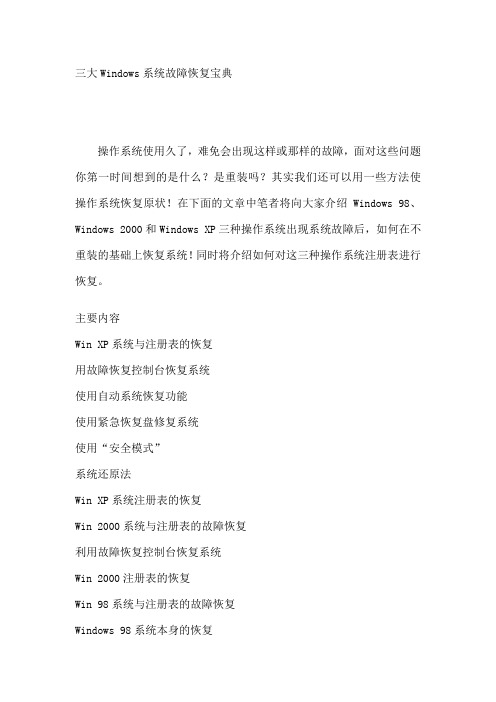
三大Windows系统故障恢复宝典操作系统使用久了,难免会出现这样或那样的故障,面对这些问题你第一时间想到的是什么?是重装吗?其实我们还可以用一些方法使操作系统恢复原状!在下面的文章中笔者将向大家介绍Windows 98、Windows 2000和Windows XP三种操作系统出现系统故障后,如何在不重装的基础上恢复系统!同时将介绍如何对这三种操作系统注册表进行恢复。
主要内容Win XP系统与注册表的恢复用故障恢复控制台恢复系统使用自动系统恢复功能使用紧急恢复盘修复系统使用“安全模式”系统还原法Win XP系统注册表的恢复Win 2000系统与注册表的故障恢复利用故障恢复控制台恢复系统Win 2000注册表的恢复Win 98系统与注册表的故障恢复Windows 98系统本身的恢复Win 98系统下注册表的恢复故障恢复控制台主要命令第一部份、Windows XP操作系统与注册表的恢复一、用Windows XP故障恢复控制台恢复系统如果你的Windows XP操作系统出现了问题,那么我们可以用故障恢复控制台的功能来帮助系统进行恢复操作。
在安全模式和其他启动方法都无效时,您可以考虑使用故障恢复控制台。
首先,你得确定是否安装了故障恢复控制台,如果没有你可以按下面的方法进行安装:将 Windows XP 安装光盘插入 CD-ROM 驱动器中。
单击开始,然后单击运行。
在打开框中,键入 F:\i386\winnt32.exe /cmdcons,其中 F 是CD-ROM 驱动器的驱动器号。
此时出现“Windows 安装”对话框,其中显示了故障恢复控制台选项。
系统提示您确认安装。
单击是开始安装过程。
重新启动计算机。
下次启动计算机时,您将在启动菜单上看到“Microsoft Windows 故障恢复控制台”项。
注意:您也可以通过一个网络共享位置使用 UNC 安装故障恢复控制台。
使用故障恢复控制台您可以启用和禁用服务、格式化驱动器、读写本地驱动器(包括被格式化为使用 NT 文件系统 (NTFS) 的驱动器)上的数据,还可以执行许多其他管理任务。
Vindows系统故障修复四技巧
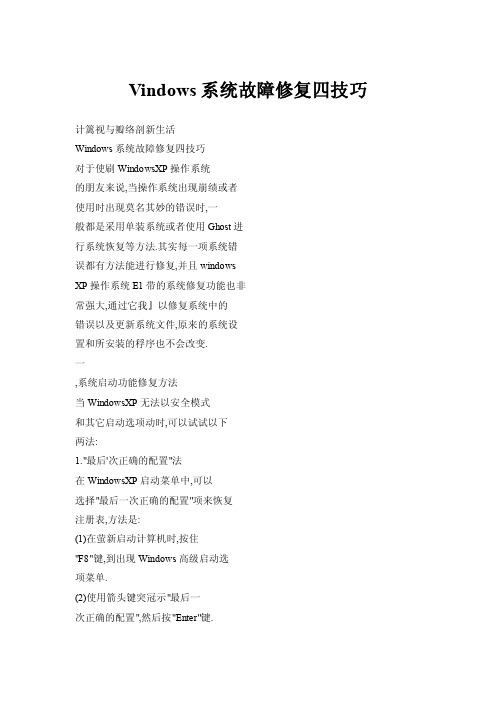
Vindows系统故障修复四技巧计篱视与瓣络剖新生活Windows系统故障修复四技巧对于使刷WindowsXP操作系统的朋友来说,当操作系统出现崩绩或者使用时出现莫名其妙的错误时,一般都是采用单装系统或者使用Ghost进行系统恢复等方法.其实每一项系统错误都有方法能进行修复,并且windowsXP操作系统E1带的系统修复功能也非常强大,通过它我』以修复系统中的错误以及更新系统文件,原来的系统设置和所安装的稃序也不会改变.一,系统启动功能修复方法当WindowsXP无法以安全模式和其它启动选项动时,可以试试以下两法:1."最后'次正确的配置"法在WindowsXP启动菜单中,可以选择"最后一次正确的配置"项来恢复注册表,方法是:(1)在萤新启动计算机时,按住"F8"键,到出现Windows高级启动选项菜单.(2)使用箭头键突冠示"最后一次正确的配置",然后按"Enter"键.当选择"最后一次正确的配置"启动电脑时,Windows只还原注册表项"HKLM\System\CurrentControlSet"由的信息,任何在其它注册表项中所作的更改均保持不变..2.故障恢复制台法当无法启动计算机时,也可以从WindowsXP安装CD运行故障恢复控制台,尝试修复错误:(1)插入安装光盘并从光盘驱动器重新启动计算机.(2)按"R"键选择修复或恢复选项.(3)~tl果有双重引导或多重引导系统.请从"故障恢复控制台"选择要访问的驱动器.(4)当出现提示符时,键入本地管理员账户Administrator的密码.在大多数情况下,你都需要内置的Administra—tor账户的密码才能使用"故障恢复控制台",该账户密码默认为空.(5)在系统提示符一卜,键入"Fixboot"命令,按下"Enter"键,此日1』系统会将新的分区引导扇区写到系统分区巾.从而修复启动问题.(6)键入"Exit"命令,按下"Enter"键,退出"故障恢复控制台"并_亘新启动计算机.二,修复WindowsXP磁盘硬盘出现环道,是电脑用户最不希望看到的事情,因为这很_口』能造成数据丢失等严重后果.出现坏道怎么办?如何最大程度降低风险,并避免坏道以后再捣乱.下面为大家提供一个消除坏道的方法,坏道有可能是逻辑坏道,重新分区格式化后就会消除.于是找来win—dows98启动盘,启动电脑后用Fdisk和Format命令分别对碗盘进行了分区和格式化.但结果坏道依然存在,无计JI施的时候,想到了手边还有一张Win—dowsXP的安装光盘.抱着试试看的心情,插入光盘,在安装过程中用其中集成的分区和格式化工具对硬盘进行了重新分区和格式化.当安装好操作系统后,用磁盘扫描工具检查,坏道竟然神奇地消失了!笔者认为WindowsXP的分区和格式化工具要比Windows98的更强大.对逻辑坏道有很强的修复能力,同时可能还能屏蔽物理坏道.因此,如果你的电脑硬盘也现了不易恢复的坏道.可以先用WindowsXP的安装光盘中的分区试试,没准就能收到意想不到效果.三,用WinXP安装盘修复系统文件如果你的WindowsXP操作系统的系统文件被病毒或其它原因损坏了.在这里笔者告诉你…个修复系统文件的方法,那就是通过WindowsXP的安装盘来修复被损坏了的文件.恢复的具体过程如下:在WindowsXP的安装盘中搜索被破坏的文件,需要注意的是,文件名的最后…个字符用底线"一"代替,例如:如果要搜索"Notepad.exe"则需要用"Notepad.ex_"来进行搜索.搜索到了之后,打开命令行模式(在"运行"中输入''cm,然后输入:''EXPAND源文件的完整路径目标文件的完整路径". 例如".EXPANDI~.\SETUP\NOTEPAD. Ex—C.'XWindows\NOTEPAD.ExE.有一点需要注意的是,如果路径中有空格的话,那么需要把路径用双引号(英文引号)包括起来.找到当然是最好的.但有时我们在WindowsXP盘中搜索的时候找不到我们需要的文件.产生这种情况的一个原因是要找的文件是在"CAB"文件中.由于WindowsXP把"CAB"当作一个文件夹,所以对于WindowsXP系统来说,只需要把"CAB"文件右拖然后复制到相应目录即可.如果使用的是其它Windows平台.搜索到包含目标文件名的"CAB"文件. 然后打开命令行模式.输入:"EX-TRACT/L目标位置CAB文件的完整路径",例如:EXTRACT/LC:\Win—dowsD:\I386kDriver.cabNotepad.exe.同前面…样,如同路径中有空格的话, 则需要用双引号把路径包括起来.四,解决NTLDR文件丢失在突然停电或在高版本系统的基础上安装低版本的操作系统时,很容易造成NTLDR文件的丢失.这样在登录系统时就会出现"NTLDRisMissing Pressanykeytorestart"的故障提示,其可在"故障恢复控制台"中进行解决.进入故障恢复控制台,然后插入WindowsXP安装光盘.接着在故障恢复控制台的命令状态下输入"copyx\i386\nddrc:\"命令并回车即可(''x"为光驱所在的盘符),然后执行"copy\c:\"命令,如果提示是否覆盖文件,则键入'"确认,并按回车键. 《计算机与网络》2008年第2O期地天。
XP重装步骤

装XP的步骤如下:开机时,按del键,进入bios界面,一般选左侧第二项,(Advanced BIOS Features)进入后,看boot项,Frist Boot...(用page up和page Down选为cd-rom,按f10保存,按esc 键退出CMOSE把xp光盘放入光驱,重启机器,等待。
提示press any key boot from cd-rom...马上按几下空白键,进入xp安装程序(屏幕是蓝色背景),等待。
按F8,选我同意.按ESC,不要修复.按D,按回车,按L,按C,按回车,再回车.使用FAT格式化,回车,OK!按提示一步步安装.最后跳过”连接intalnat”,选”否,暂不注册.”就可以了!驱动和软件方面就靠你自己了。
安装好软件后记得用GHOST对系统进行备份哦!希望你玩的开心。
我在太多的电脑上装了N次了。
回答者:WEI韦-经理五级( 2693 )提问者对于答案的评价:谢谢。
准备按照这些步骤实战一次。
您觉得最佳答案好不好?目前有 3 个人评价其他回答共15 条.开始运行CMD输入SFC /SCANNOW并插入WINDOWS安装盘如果不行开机按DEL 进BIOS找到ADVANCE BIOS FEATHER找到FIRST BOOTSECOND BOOTTHIRD BOOT设置FIRST为CD-ROM启动其它设为DISABLE按F10保存退出开机放入安装盘按R进行修复安装(修复安装后需要重新激活才能使用WINDOWS)回答者:挺有意思- 举人五级( 3659 )首先,要在电脑启动时按住DEL键,进入BIOS设置,选第二项,把首选启动改为CD-ROM,按F10保存退出。
第二,重启电脑就进入Windows安装程序,全部都有中文提示,仔细看一下就可以了,最好格式化C盘,(如果没有特殊需要就选FAT32)全新安装而不要像楼上说的修复安装。
有的需要激活,有的不用,然后升级打补丁。
回答者:baimayunlong- 秀才二级( 348 )首先重起你的电脑,按照自检画面的要求按热键进入bios,在启动顺序那一项中,把first boot 设为cd-rom.按f10保存退出,放入光盘重起机器,就ok了.按照提示重新安装,先删除C盘中的内容,创建分区,然后格式化C盘,然后就可以忙自己其他的事了,因为《上海政府vlx加强版》的安装过程是不要人看管的回答者:xjt2651- 试用期一级( 31 )从光盘启动,选全新安装,装载原来位置,选修复就可以了回答者:zrst- 魔法学徒一级( 63 )首先你应该参阅你的主板说明书(不同的主板BIOS菜单排列方式可能不同),将从光驱启动设置到位于硬盘之前。
安装 Microsoft Windows XP Professional Service Pack 3 Edition
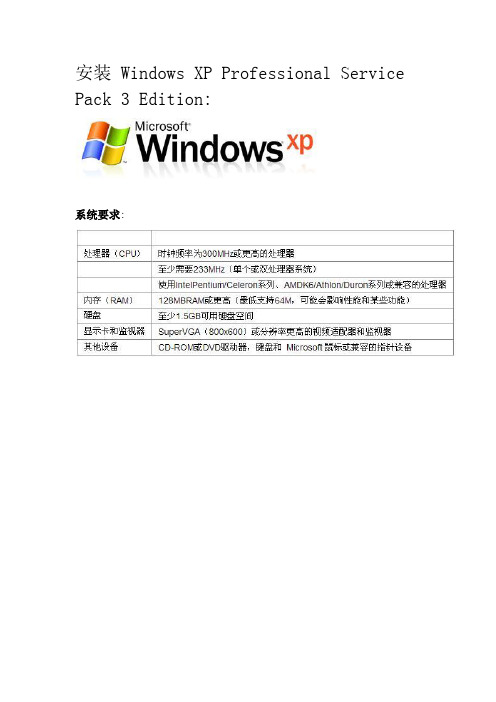
安装 Windows XP Professional Service Pack 3 Edition:
系统要求:
安装时...
看到上面的字时按任意键开始安装:↓↓↓
以上是硬件检查!如果硬件有问题将无法继续安装:
一般情况下按回车键进行安装:
故障恢复控制台是用于手动修复的
按"F8"同意或"Page Up"或"Page Down"阅读
如果是旧分区安装就会显示下图
如果安装分区文件要保留请选择5"保持现有文件系统(无变化)"
如果选择了其他并按了'F'↓就会格式化分区如↓(跳到下面)第3图
如果选择了新的分区就会显示下图
以下是在格式化分区
以下是在检查硬盘是否有问题:
此时,正在复制安装需要的文件:
这是在为安装而配置:
看到下图把光盘取出:
按回车重新启动计算机:
启动后插入光盘开始安装:
安装包含
“安装设备”“安装网络”“完成安装”“安装「开始」项目”“注册组件”“保存设置”
以下填入信息再按下一步和完成即可
请按确定否则将无法继续和设置为系统默认值
请按确定否则将无法继续和设置为系统默认值
当你看到这一幕时...
恭喜你!你可以使用Microsoft Windows Xp 啦!!!。
不用光盘修复XP系统文件的方法
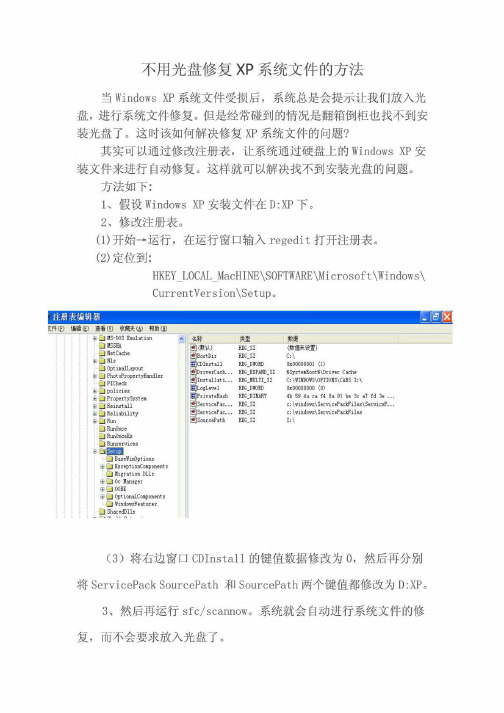
(1)开始→运行,在运行窗口输入 regedit 打开注册表。
(2) 定位到 :
HKEY_LOCAL_MacHlNE\SOFTWARE\Microsoft\Windows\
CurrentVersion\Setup 。
不 用 光 盘修 复 XP 系 统文件的方法
当 Windows XP 系统文件受损后 , 系统总是会提示让我们放入光 盘,进行系统文件修复。但是经常碰到的情况是翻箱倒柜也找不到安 装光盘了。这时该如何解决修复 XP 系统文件的问题? 其实可以通过修改注册表,让系统通过硬盘上的 Windows XP 安 装文件来进行自动修复。这样就可以解决找不到安装光盘的问题。 方法如下 :
0. 00000001 (1)
Cache C: \ W IIIDOW S\OPTION tB S 1: 飞 S\C
~SystemRoot叭Driver
0. 00000000 (0)
4b 59 4a ca f4 8a 91 be 3c a7 f d 3e ... c : 飞windo时飞ServicePackF i l es \Servi ceP. . .
c : 飞windows飞ServicePackFiles 1:飞
D R四serVlces
13 ~匮囚
口 BaseWinOptions
g 巳 Except i onC o. ponent s 巳 Iligrat10n D l s l @ 口 Oc lI anager
@ 口∞旺
@ 巳 OptionalCo叩onent s 白 Windo阿Features 臼 SharedDlls
_ f!""-. ....
修复双系统引导菜单方法与双系统问题集合
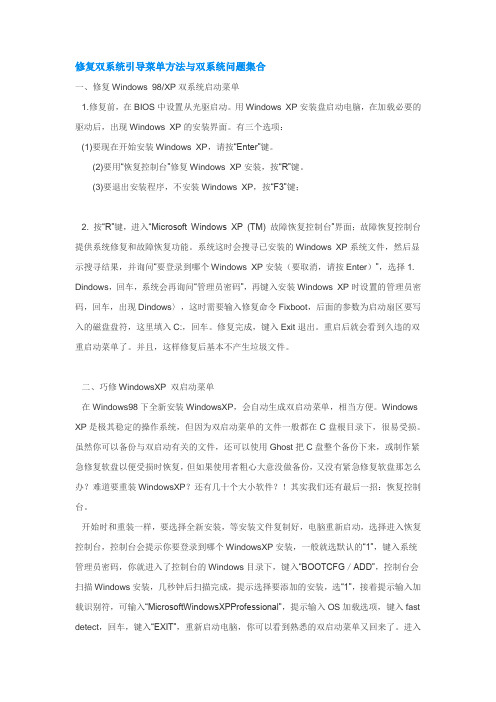
修复双系统引导菜单方法与双系统问题集合一、修复Windows 98/XP双系统启动菜单1.修复前,在BIOS中设置从光驱启动。
用Windows XP安装盘启动电脑,在加载必要的驱动后,出现Windows XP的安装界面。
有三个选项:(1)要现在开始安装Windows XP,请按“Enter”键。
(2)要用“恢复控制台”修复Windows XP安装,按“R”键。
(3)要退出安装程序,不安装Windows XP,按“F3”键;2. 按“R”键,进入“Microsoft Windows XP (TM) 故障恢复控制台”界面;故障恢复控制台提供系统修复和故障恢复功能。
系统这时会搜寻已安装的Windows XP系统文件,然后显示搜寻结果,并询问“要登录到哪个Windows XP安装(要取消,请按Enter)”,选择1. Dindows,回车,系统会再询问“管理员密码”,再键入安装Windows XP时设置的管理员密码,回车,出现Dindows〉,这时需要输入修复命令Fixboot,后面的参数为启动扇区要写入的磁盘盘符,这里填入C:,回车。
修复完成,键入Exit退出。
重启后就会看到久违的双重启动菜单了。
并且,这样修复后基本不产生垃圾文件。
二、巧修WindowsXP 双启动菜单在Windows98下全新安装WindowsXP,会自动生成双启动菜单,相当方便。
Windows XP是极其稳定的操作系统,但因为双启动菜单的文件一般都在C盘根目录下,很易受损。
虽然你可以备份与双启动有关的文件,还可以使用Ghost把C盘整个备份下来,或制作紧急修复软盘以便受损时恢复,但如果使用者粗心大意没做备份,又没有紧急修复软盘那怎么办?难道要重装WindowsXP?还有几十个大小软件?!其实我们还有最后一招:恢复控制台。
开始时和重装一样,要选择全新安装,等安装文件复制好,电脑重新启动,选择进入恢复控制台,控制台会提示你要登录到哪个WindowsXP安装,一般就选默认的“1”,键入系统管理员密码,你就进入了控制台的Windows目录下,键入“BOOTCFG/ADD”,控制台会扫描Windows安装,几秒钟后扫描完成,提示选择要添加的安装,选“1”,接着提示输入加载识别符,可输入“MicrosoftWindowsXPProfessional”,提示输入OS加载选项,键入fast detect,回车,键入“EXIT”,重新启动电脑,你可以看到熟悉的双启动菜单又回来了。
- 1、下载文档前请自行甄别文档内容的完整性,平台不提供额外的编辑、内容补充、找答案等附加服务。
- 2、"仅部分预览"的文档,不可在线预览部分如存在完整性等问题,可反馈申请退款(可完整预览的文档不适用该条件!)。
- 3、如文档侵犯您的权益,请联系客服反馈,我们会尽快为您处理(人工客服工作时间:9:00-18:30)。
修复安装WindowsXP的步骤
步骤1、启动计算机,看到蓝色DELL标志画面时,屏幕的右上角会出现提示:
F2=Setup, F12=Boot Menu。
此时需要迅速按下键盘上的<F12>键。
★注意:最多按两下<F12>键就足够了,否则键盘可能会被锁住,到了第5步时键盘将无法使用。
步骤2、然后就会出现如下图所示的启动设备选择菜单老机器如左,新机器如右:
★菜单的排列顺序以及可选择的项目因机型与机器配置的不同会略有区别
步骤3、放入操作系统安装光盘,用键盘的<↑>或<↓>箭头按键将光标移动到带有"CD-ROM"字样的选项(老机器如左图第4项,新机器如右图第3项),按<Enter>键回车。
在从安装光盘引导之后,当屏幕上出现如下图所示的提示时,需要在5秒之内再按一下<Enter>键回车。
★如果此时不按<ENTER>键回车,则会从硬盘启动
步骤4、然后会进入蓝色的Windows安装程序界面(此时屏幕的左上角有Windows Setup的字样)。
步骤5、安装程序载入一些设备驱动后,会有短暂的黑屏,稍后出现如下画面,按<Enter>键回车,开始安装。
★注意:想要尝试进行系统修复安装的,这边也是按<Enter>键回车,而不是按<R>键。
步骤6、按回车键之后,将会出现Windows XP许可协议,按<F8>键按受协议。
步骤7、随后,安装程序会询问检测到一个受损的操作系统,询问是否修复,按『R』键开始修复即可。
之后按屏幕提示,一直点下一步操作。
